갤럭시 S22, 플러스 울트라 모델들의 공장초기화 방법과 설정으로 데이터 삭제 순서입니다. 삼성 휴대폰 중에서 최신 프리미엄 모델들은 컴퓨터와 연결해서 볼륨 상 버튼과 측면(전원) 버튼을 이용하는 방식은 똑같습니다. 기본적으로 데이터 삭제하는 것은 설정으로 하는 방식이 가장 쉽습니다.
갤럭시 S22, 플러스, 울트라 공장초기화 or 설정으로 메뉴로 데이터를 삭제하는 이유
사용하던 휴대폰의 개인정보 및 여러 가지 정보를 깨끗하게 지우기 위해서 사용합니다. 중고폰으로 거래하거나 다른 사람에게 주기 전에, 일반적으로 파일 삭제를 하는 경우 복구가 가능합니다. 그래서 휴대폰에 있던 내용을 복구하지 못하게 사용하는 것입니다. 갤럭시 S22 일반, 플러스, 울트라 3가지 모델들은 똑같은 방식으로 하면 됩니다.
보통 설정으로 '기기 전체 초기화'하는 방식이 가장 쉽고 빠릅니다. 다만, 삼성 계정이 휴대폰에 등록되어 있는 경우 삼성 계정 비밀번호를 입력해야 모두 삭제를 할 수 있습니다.
갤럭시 S1, S2와 같은 초기 모델들은 설정으로 초기화를 하면 모든 내용의 복구가 가능했습니다. 그래서 물리적인 버튼으로 다시 공장초기화를 해야 되었습니다. 그래서 현재까지도 삭제 후, 다시 물리적인 공장초기화를 보안을 위해서 하는 분들이 많습니다. 현재는 삼성에서 보안 업데이트를 해서 설정으로 '기기 전체 초기화'를 하면 복구를 할 수 없습니다.
삼성 계정 비밀번호를 못 찾거나 변경을 하지 못하는 경우, 구글 계정을 삭제하거나 OEM 잠금 해제를 한 후에 버튼으로 공장초기화를 하면 깨끗하게 개인정보 및 저장된 내용을 삭제할 수 있습니다. 구글 계정 삭제 or OEM 잠금 해제를 하지 않고 버튼으로 공장초기화를 하면 구글락(구글 계정 잠김)이 걸리기 때문에 미리 해줘야 합니다.
구글락이란, 데이터 삭제가 되어도 휴대폰 보호 기능으로 인해서 휴대폰 전 사용자의 등록된 구글 계정의 비밀번호를 입력해야 휴대폰을 사용할 수 있는 것을 말합니다. 구글락이 걸린 경우, 삼성 서비스 센터에 가입원부와 신분증을 지참해서 방문을 해서 풀거나 사용을 못 할 수도 있습니다.
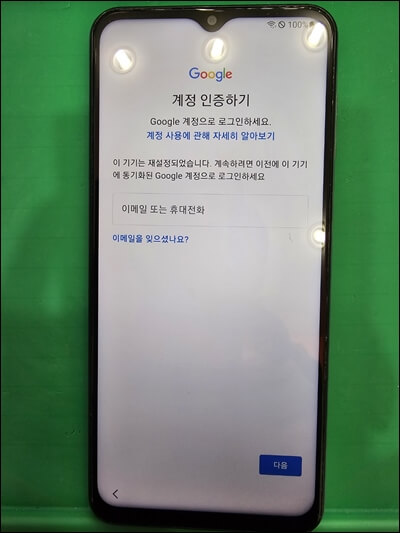
갤럭시 S22, 플러스, 울트라 설정으로 데이터 삭제 순서
주의 : 한 번 모두 삭제가 진행되면 복구를 할 수 없습니다. 중요한 자료는 백업을 해두거나 다른 곳에 옮겨두고 데이터 삭제를 해주세요.
1. 최소 20프로 이상 충전된 상태에서 진행을 해주세요. 삼성 계정이 등록되어 있는 경우는 와이파이 설정 or 데이터 연결이 가능해야 합니다.
2. 설정 > 일반 > 초기화 > 기기 전체 초기화 > 초기화 > 패턴 or 비밀번호 입력 > 모두 삭제를 순서대로 선택합니다. 삼성 계정이 없는 경우 바로 재부팅이 되면서 초기화가 진행됩니다.
3. 삼성 계정이 등록되어 있는 경우는 삼성 계정 비밀번호를 입력하고 확인을 선택하면 됩니다. 모두 삭제 화면으로 변경이 되면서 재부팅이 됩니다. 삼성 계정 비밀번호를 모르는 경우, 이메일로 1회 인증을 하거나 비밀번호 찾기로 재설정을 해줘야 합니다.
4. 삼성 계정에서 진행이 안 되는 경우, 구글 계정 삭제 or OEM 잠금 해제를 하고 공장초기화를 합니다.
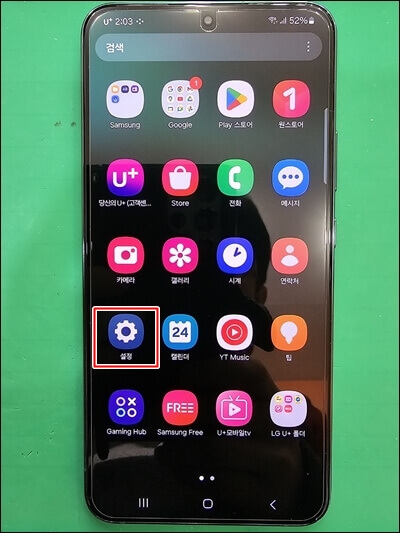
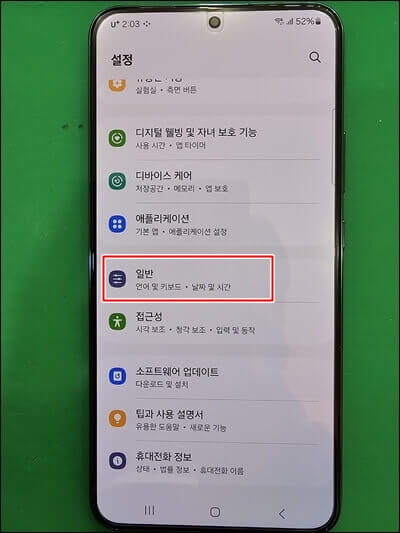
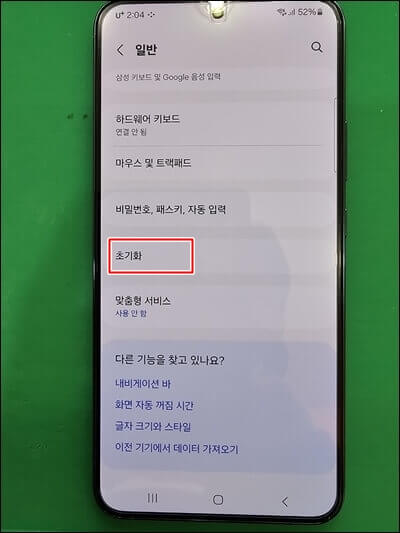
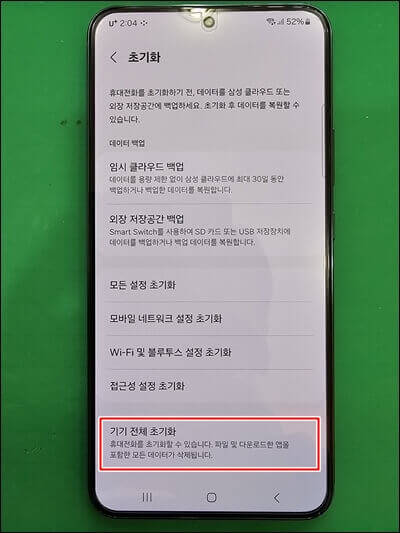
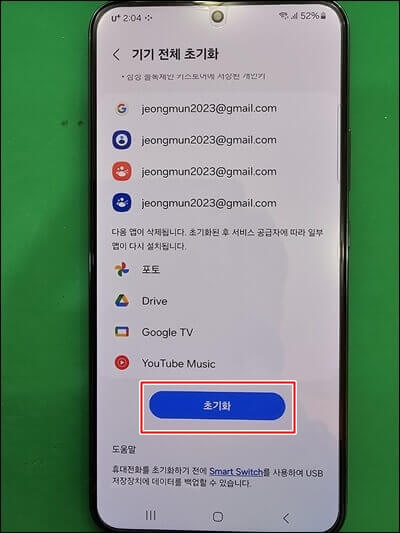
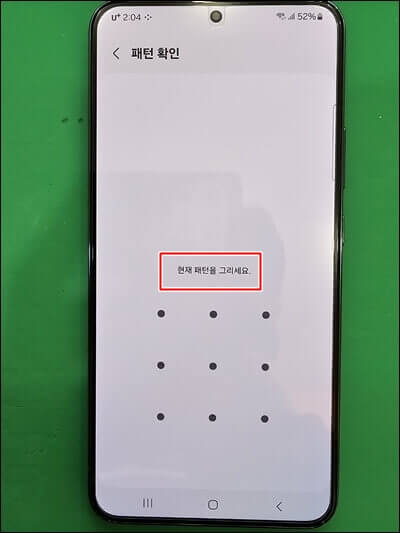
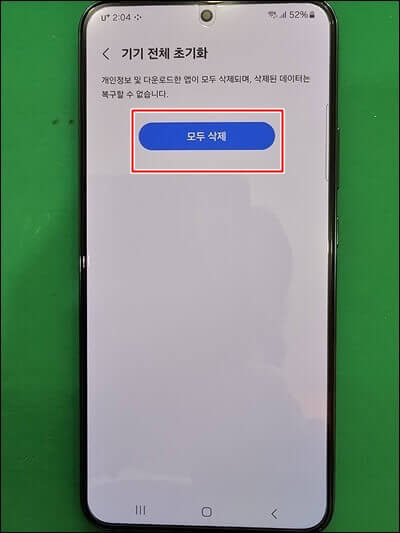
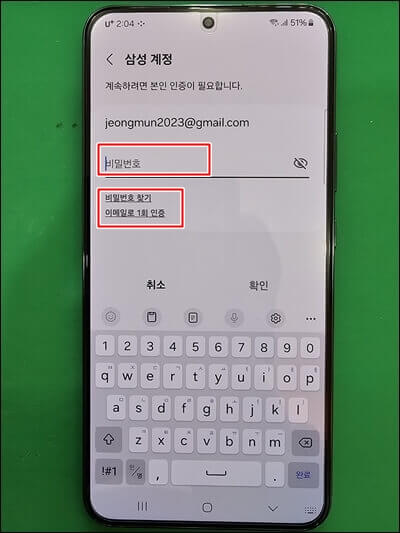
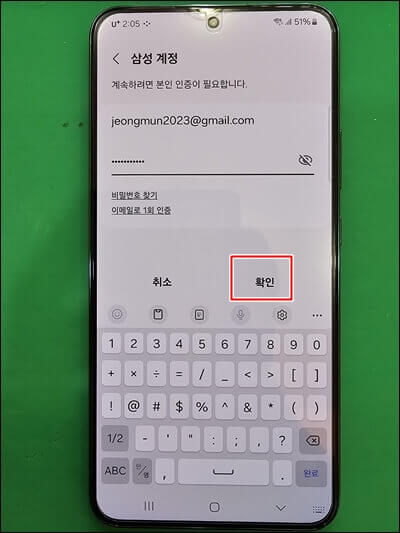
갤럭시 S22, 플러스, 울트라 공장초기화 방법
주의 : 미리 구글 계정 삭제 or OEM 잠금 해제를 해주고 물리적인 버튼으로 진행을 해줘야 합니다. 구글락(구글 계정 잠김)은 휴대폰에 등록된 구글 계정 비밀번호를 입력해야 설정을 마무리해서 기기를 사용할 수 있습니다. 구글 계정 비밀번호를 모르면 사용을 못 할 수 있습니다.
1. 구글 계정 삭제 or OEM 잠금 해제를 한 후에 전원을 꺼줍니다.
2. 컴퓨터에 데이터 케이블로 스마트폰을 연결해 줍니다. 특별히 컴퓨터에 프로그램을 설치하거나 설정을 하지 않아도 됩니다.
3. 볼륨 상 버튼과 측면(전원) 버튼을 동시에 눌러주고 있으면, 전원이 켜집니다.
4. 삼성 로고가 나오면, 볼륨에서 손을 떼고 잠시 기다립니다.
5. Recovery 모드가 나오면 볼륨 버튼으로 이동, 측면(전원) 버튼으로 선택을 해줍니다.
6. Wipe data/factory reset 메뉴로 이동, 측면(전원) 버튼으로 선택을 합니다.
7. 초기화로 이동, 선택을 합니다. 화면에서 나오는 것처럼 한 번 선택하면 실행취소할 수 없습니다.
8. 다시 리커버리 모드가 나오면, 처음 Reboot system now 메뉴를 선택합니다.
9. 재부팅이 되면서 데이터 삭제가 시작됩니다.
10. 대략 5분 정도가 지나면, 공장 초기화가 완료되어 초기 설정 화면이 나옵니다.
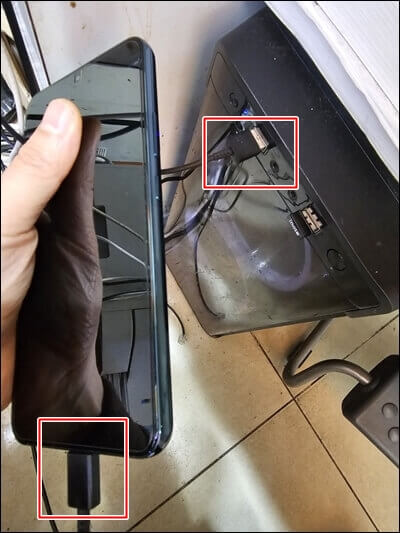
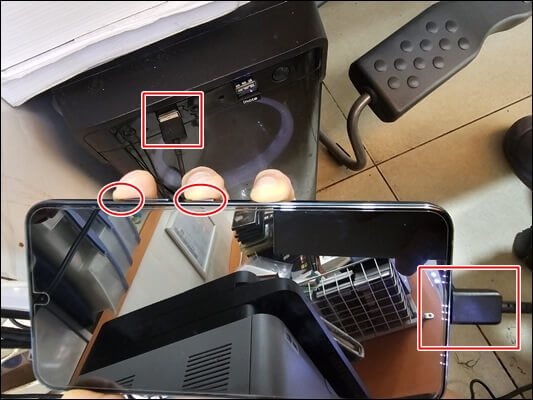
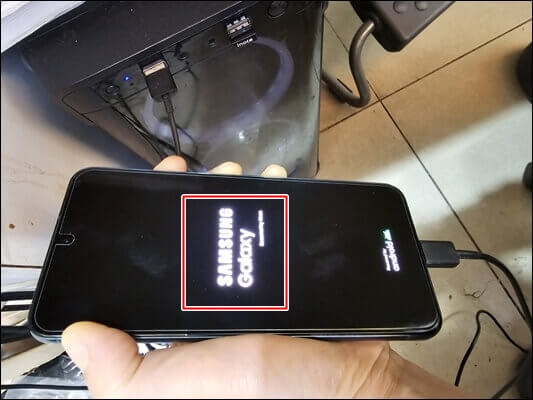

삼성 로고가 나오면 버튼에서 손을 떼고, 잠시만 기다리면 됩니다. 만약, 리커버리 모드가 나오지 않는다면 전원을 끄고 다시 시도해 주세요.
리커버리 모드가 나오면 다른 메뉴는 절대 설정하지 마세요. 휴대폰 사용에 문제가 있을 수 있습니다. 특수한 경우에 사용하기 위한 개발자 메뉴입니다.
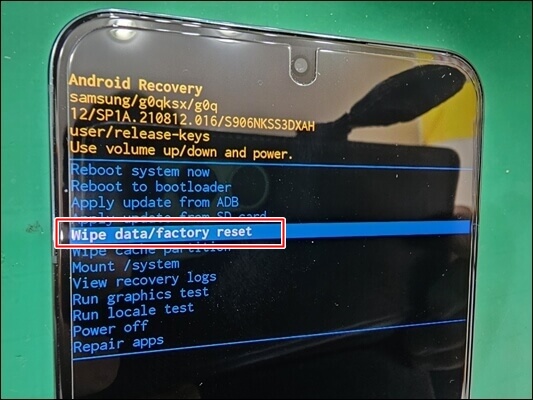
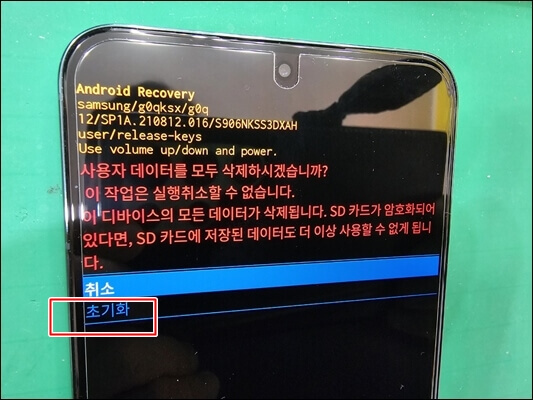
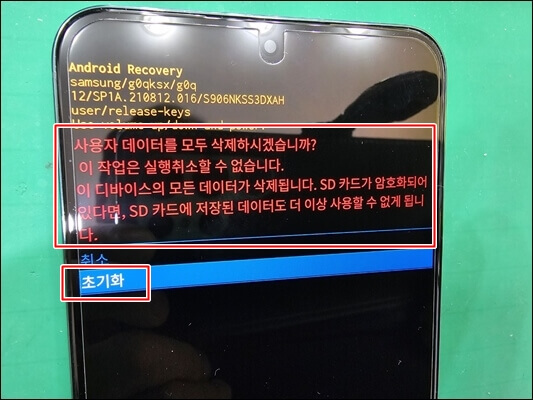
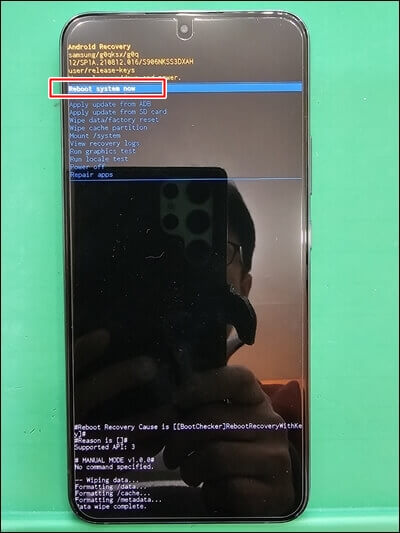
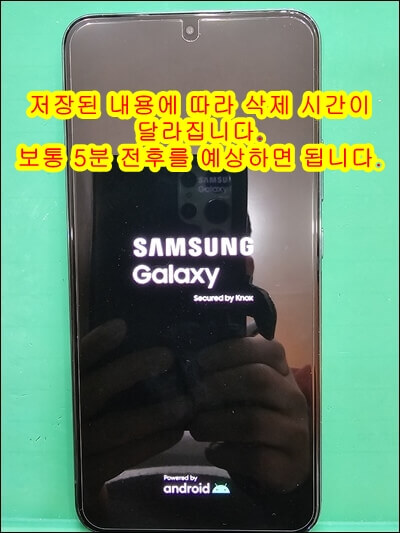
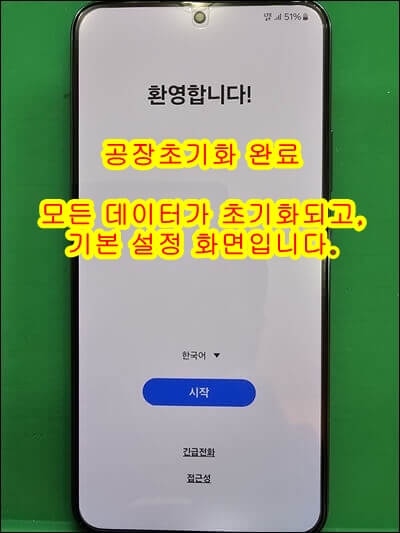
갤럭시 S22, 플러스, 울트라 공장초기화 및 데이터 삭제 방법 주의 사항과 마무리
삼성 갤럭시 S20, S21, S22, S23, S24, 일반, 플러스, 울트라, Z플립, 폴더 등 최신 프리미엄 휴대폰들은 같은 방법으로 공장초기화가 가능합니다. 기본적으로 보급형 저가폰들은 컴퓨터와 연결을 하지 않아도 되고, 프리미엄 휴대폰들은 컴퓨터와 연결을 해야 진행이 가능합니다.
일반적으로 설정으로 '기기 전체 초기화'로 데이터 삭제하는 것이 가장 쉽고 빠른 방법입니다. 다만, 삼성 계정이 등록되어 있다면 상황에 따라 물리적인 버튼을 이용하는 공장초기화를 해야 됩니다. 주의할 점은, 미리 구글 계정 삭제 or OEM 잠금 해제를 해주어야 합니다.
기본적인 주의 사항으로 배터리를 충분히 충전을 한 상태에서 진행을 해주세요. 그리고 두 가지 방식으로 데이터 삭제가 되면 복원이 안됩니다. 중요한 내용은 꼭 백업을 해두거나 다른 곳에 저장을 시켜두고 진행을 해주세요.
위 사진은 갤럭시 S22 플러스 기종으로 최신 업데이트를 진행하고, 알기 쉽게 자세한 순서대로 찍은 모습입니다. 업데이트에 따라 약간씩 메뉴 이름, 진행 방식이 달라질 수 있습니다.
내용이 변경이 되었거나 잘 못 된 정보가 있으면 댓글 부탁드립니다.
삼성 계정의 비밀번호를 모를 때, 진행이 안된다면 밑에 블로그 내용을 확인을 해보세요. 진행이 되지 않는 경우, 삼성 서비스 센터 1588-3366 상담을 받아보세요.
삼성 계정 비밀번호 모를 때, 찾기 및 재설정 방법과 이메일 인증
삼성 계정 비밀번호를 모를 때, 찾기 및 재설정 방법과 이메일로 1회 인증 방법입니다. 비밀번호 찾기는 이메일로 재설정을 하는 방법입니다. 설정으로 초기화를 할 때, 삼성 계정 비밀번호를 모
it2013.tistory.com
'스마트폰 공장 초기화 방법' 카테고리의 다른 글
| 갤럭시 A51, A52, A53 공장 초기화 방법. 휴대폰 데이터 지우기. (0) | 2024.02.29 |
|---|---|
| 갤럭시 S20 S21 S22 S23 플러스 울트라 fe 휴대폰 공장 초기화 방법 (2) | 2024.02.29 |
| 갤럭시 A31, A32 공장 초기화 방법. 휴대폰 데이터 삭제를 버튼으로 하는 방식. (0) | 2023.03.20 |
| 갤럭시 Z플립 5G 공장 초기화 방법. 최신 기종은 똑같습니다. (0) | 2023.02.10 |
| 갤럭시 Z플립 5G OEM 잠금 해제 방법과 순서. 1과 차이점과 문제점. (0) | 2023.02.09 |




댓글